很多小伙伴在刚开始使用vim 编辑器的时候应该会和我一样懵逼,???有种vim无能的感觉。想退出?按下esc键,无反应,按下ctrl+c,无反应,按下q键,还是无反应。最后只能含泪关闭终端。
Vim 是分不同模式的。
Vim 的三种模式
- 正常模式(Normal Mode)
一开始进入vim,正是该模式。
- 编辑模式(Insert Mode)
如果要尝试进行编辑 ,要先进入该模式
编辑完想退出的时候要按下ESC 键,就会转为正常模式
- 命令行模式(Commend Line Mode)
要解决一开头提到的退出无能问题,还要从正常模式切换到命令行模式
该模式可以输入命令 ,是要保存还是退出等等。、
开始真正的操作
首先 需要在终端安装上vim,根据自己的平台去选择即可
创建项目
vim 文件名 注意要加上文件的后缀,比如创建一个c语言文件 vim hello.c
模式之间的切换
创建好之后就会进入该文件 ,一开始为正常模式,我们当前是想要编辑此文件的,此时,按下i 键,进入编辑模式。编辑完成后,想退出,要先按下ESC 键转回正常模式,然后在当前模式下 输入:wq , (write quit 写入退出) :q! (不写入退出)
之后就会保存下对应的文件
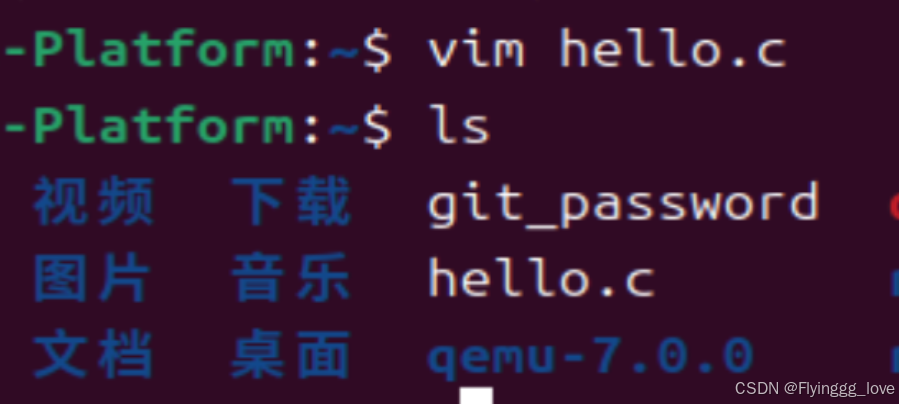
此时我们再次执行 hello.c 就会进入我们之前保存的文件
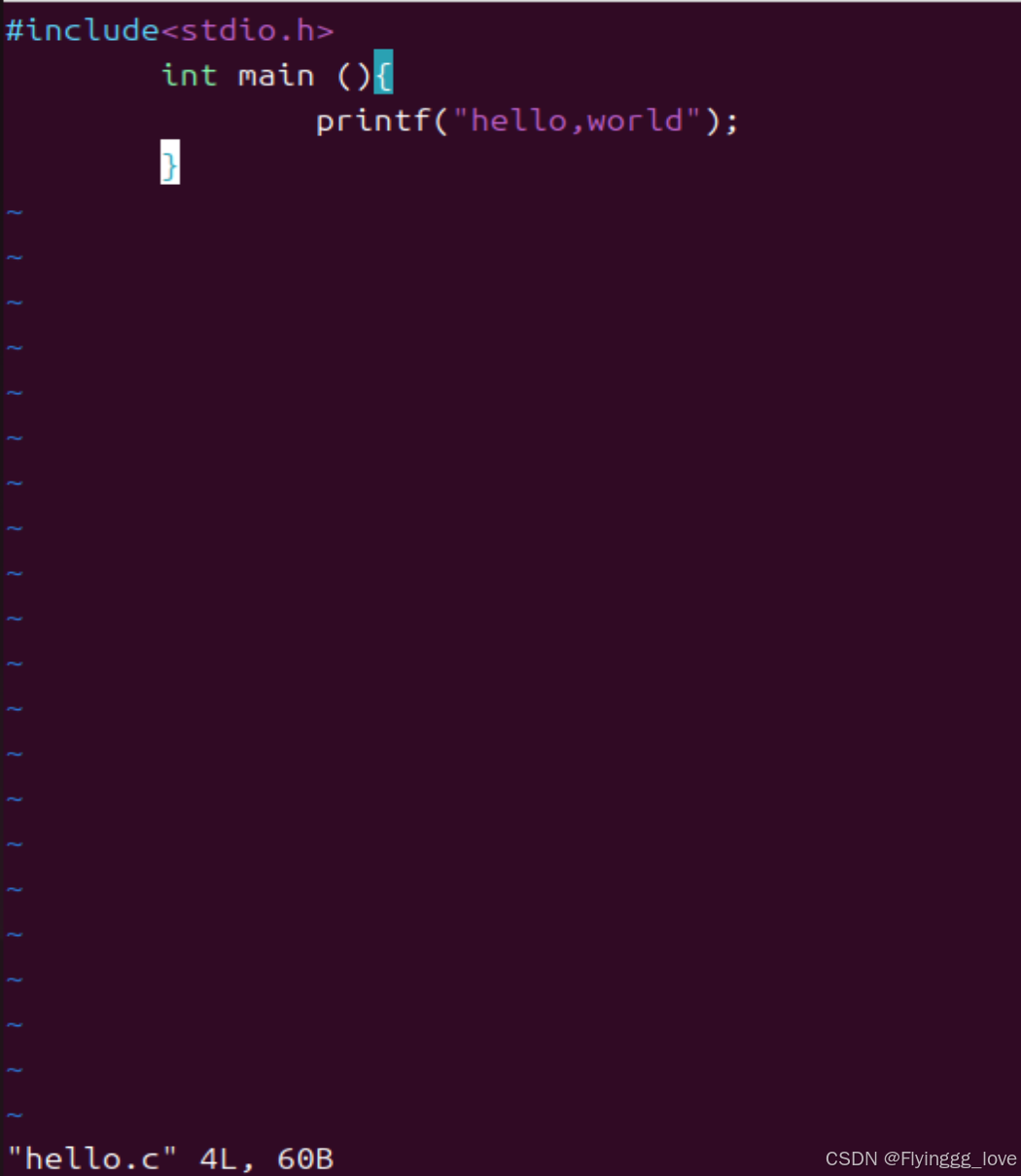
移动的操作
我们熟悉的是使用鼠标来进行光标的移动 ,再不济 ,也是键盘的上下左右键
但是在vim中,使用鼠标移动是被禁止的,
在编辑模式下使用上下左右键移动,
在正常模式下使用上下左右键移动会出错,因此 ,我们++使用 H J K L 四个键代表上下左右++
当我们移动光标到 想要插入的位置时,是在光标左侧插入,还是右侧呢?
答案是 i 代表左侧插入(insert) ,而a 代表右侧插入 (append)
如果要在光标所在的最后面插入 就用 A or shift +a
如果想在正常模式下直接新增一行 ,按下o 键即可
一些常用的操作
要每次进入到vim 都能看到行号 :要到vim的配置文件 (vimrc)中进行配置
终端执行 vim --version
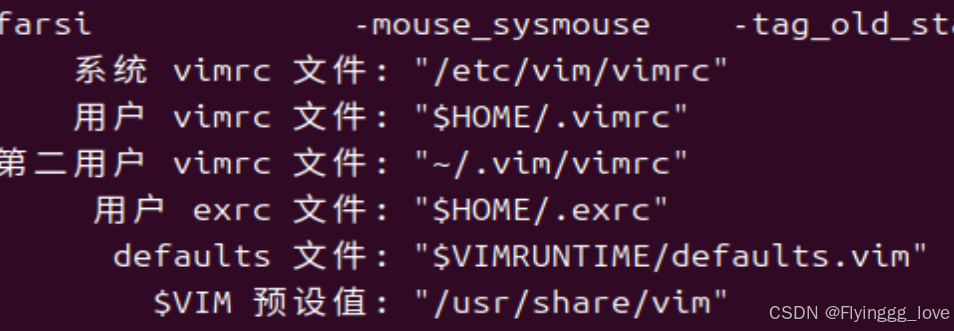
可以找到对应的 vimrc的位置 ,使用vim 命令打开配置文件
vim $HOME/.vimrc
键入 set number 和 set relative number 创建行号 和绝对行号
只需要输入想移动的数量+(HJKL)上下左右键,即可完成跳转
例如,在正常模式下 输入 2k ,光标就会跳转到 zuo
yy :复制当前行
p:粘贴
dd:移动到要删除的行